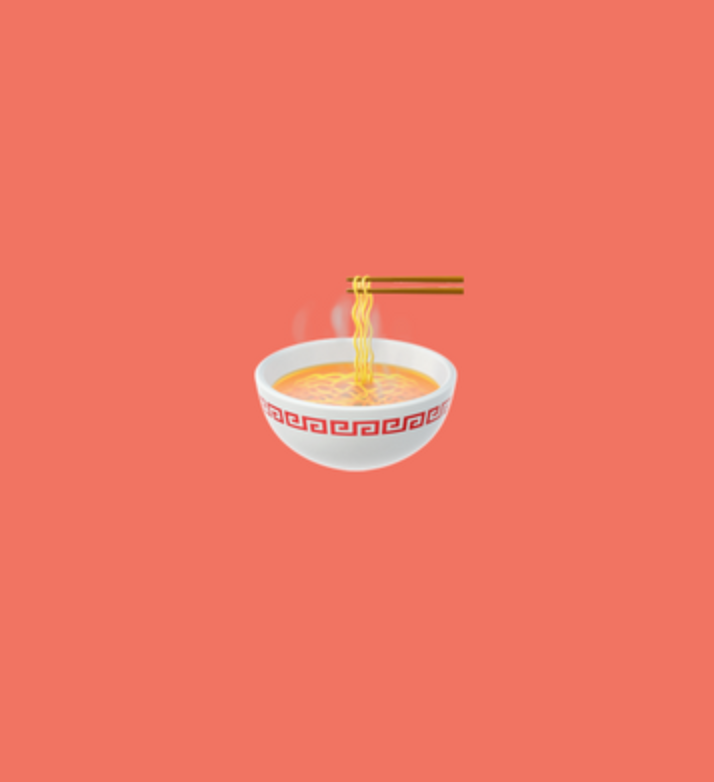반응형
Swift - Ramen Timer
- 스파르타코딩클럽 - iOS 앱개발 기초반을 수강하면서 배우는 Swift
2주차 (2) 라면 타이머 앱 만들기

스토리보드 세팅하기
- Main.storyboard

- LaunchScreen.storyboard

- @IBOutlet, @IBAction 연결하기
import UIKit
class ViewController: UIViewController {
@IBOutlet weak var timerLabel: UILabel!
@IBOutlet weak var timerButton: UIButton!
override func viewDidLoad() {
super.viewDidLoad()
// Do any additional setup after loading the view.
}
@IBAction func timerButtonClicked(_ sender: Any) {
}
}코드 작성하기
- 버튼에 코너 라운드 넣기
override func viewDidLoad() {
super.viewDidLoad()
timerButton.layer.cornerRadius = 10
}- 버튼 누르면 타이머 시작하기
var secondsLeft: Int = 10 //원래는 180초지만, 10초로 테스트 하기
@IBAction func timerButtonClicked(_ sender: Any) {
//1초마다 타이머 반복 실행
Timer.scheduledTimer(withTimeInterval: 1, repeats: true, block: { (t) in
//남은 시간(초)에서 1초 빼기
self.secondsLeft -= 1
//남은 분
var minutes = self.secondsLeft / 60
//그러고도 남은 초
var seconds = self.secondsLeft % 60
//남은 시간(초)가 0보다 크면
if self.secondsLeft > 0 {
self.timerLabel.text = "\(minutes):\(seconds)"
} else {
self.timerLabel.text = "시간 끝!"
}
})
}- 분이랑 초가 2자리씩 나오게 하기
self.timerLabel.text = String(format: "%02d:%02d", minutes, seconds)- 타이머니까 중간에 버튼을 누르면 타이머가 종료되게 해보기
- 먼저 함수로 라벨을 표시하는 함수를 분리합시다
func updateSecondsLabel() {
//남은 분
var minutes = self.secondsLeft / 60
//그러고도 남은 초
var seconds = self.secondsLeft % 60
//남은 시간(초)가 0보다 크면
if self.secondsLeft > 0 {
self.timerLabel.text = String(format: "%02d:%02d", minutes, seconds)
} else {
self.timerLabel.text = "시간 끝!"
}
}- 리셋하는 함수를 만들어보자
func resetTimer() {
//타이머 종료하기
self.timer?.invalidate()
//타이머 없애기
self.timer = nil
//타이머가 종료되었으므로 버튼을 '시작하기'로 바꾸기
self.timerButton.setTitle("타이머 시작하기", for: .normal)
}- 타이머 함수 다시 쓰기
@IBAction func timerButtonClicked(_ sender: Any) {
//타이머가 안 비어있으면 타이머 종료!
if timer != nil {
//타이머를 리셋해주기
self.resetTimer()
self.timerButton.setTitle("타이머 시작하기", for: .normal)
//종료니까 그 뒤로 동작하면 안되므로 return 해줌
return
}
//타이머가 비어있을때는 타이머 시작!
self.timerButton.setTitle("타이머 종료하기", for: .normal)
//시간을 세팅
self.secondsLeft = 10 //180초지만 10초로 테스트
self.timer = Timer.scheduledTimer(withTimeInterval: 1, repeats: true, block: { (t) in
self.secondsLeft -= 1
self.updateSecondsLabel()
//시간이 끝나면
if self.secondsLeft == 0 {
//타이머 리셋
self.resetTimer()
}
})
}- [옵션] 시간 돌아가는 애니메이션 넣기
func updateSecondsLabel() {
var minutes = self.secondsLeft / 60
var seconds = self.secondsLeft % 60
if self.secondsLeft < 60 {
self.timerLabel.textColor = UIColor(red: 0.94, green: 0.07, blue: 0.07, alpha: 1.00)
} else {
self.timerLabel.textColor = UIColor.black
}
UIView.transition(with: self.timerLabel, duration: 0.3, options: .transitionFlipFromBottom) {
if self.secondsLeft > 0 {
self.timerLabel.text = String(format: "%02d:%02d", minutes, seconds)
} else {
self.timerLabel.text = "시간 끝!"
}
} completion: { (animated) in
}
}Segment로 시간 선택 옵션 넣어보기
- Segment Control을 이용한다.

- 세그멘트 컨트롤은 오른쪽 화면에서 개수(Segments)와 각 메뉴별(Segment) 텍스트를 정할 수 있다!

- Segment 를 @IBAction 으로 가져올때는 Value Changed 를 선택하고, 선택된 값은
selectedSegmentIndex로 가져온다.
@IBOutlet weak var segmentControl: UISegmentedControl!
@IBAction func segmentValueChanged(_ sender: Any) {
print(segmentControl.selectedSegmentIndex)//선택에 따라 0, 1, 2
}- 코드 작성 (ViewController)
import UIKit
class ViewController: UIViewController {
@IBOutlet weak var timerLabel: UILabel!
@IBOutlet weak var timerButton: UIButton!
@IBOutlet weak var segment: UISegmentedControl!
var secondsLeft: Int = 180
var timer: Timer?
override func viewDidLoad() {
super.viewDidLoad()
// Do any additional setup after loading the view.
timerButton.layer.cornerRadius = 10
self.updateTimeLeft()
}
func resetTimer() {
timer?.invalidate()
timer = nil
timerButton.setTitle("타이머 시작하기", for: .normal)
}
func updateTimerLabel() {
var minutes = self.secondsLeft / 60
var seconds = self.secondsLeft % 60
if self.secondsLeft < 10 {
self.timerLabel.textColor = UIColor.red
} else {
self.timerLabel.textColor = UIColor.black
}
UIView.transition(with: self.timerLabel, duration: 0.3, options: .transitionFlipFromBottom) {
if self.secondsLeft > 0 {
self.timerLabel.text = String(format: "%02d:%02d", minutes, seconds)
} else {
self.timerLabel.text = "시간 끝!"
}
} completion: { (animated) in
}
}
func updateTimeLeft() {
self.secondsLeft = 180 + segment.selectedSegmentIndex * 60
self.updateTimerLabel()
}
@IBAction func segmentValueChanged(_ sender: Any) {
self.resetTimer()
self.updateTimeLeft()
}
@IBAction func timerButtonClicked(_ sender: Any) {
if timer != nil {
resetTimer()
return
}
self.timerButton.setTitle("타이머 종료하기", for: .normal)
self.updateTimeLeft()
timer = Timer.scheduledTimer(withTimeInterval: 1, repeats: true) { (t) in
self.secondsLeft -= 1
self.updateTimerLabel()
if self.secondsLeft == 0 {
self.resetTimer()
}
}
}
}반응형
'WEB & App. > Swift' 카테고리의 다른 글
| [iOS/Swift] 구조체(Struct)와 클래스(Class) (0) | 2021.06.18 |
|---|---|
| [iOS/Swift] 포커 카드 뒤집기 (0) | 2021.06.18 |
| [iOS/Swift] Flash App 만들어보기 (0) | 2021.06.13 |